- Зберігання файлів на Яндексі
- Завантаження за допомогою браузера
- Завантаження файлів за допомогою програмного забезпечення "Яндекс.Діск"
- Синхронізація мобільних пристроїв на базі iOS і Android
- Завантаження файлів з iOS і Android пристроїв
- Завантаження сторонніх (чужих) файлів
Щодня створюються все нові і нові технології. Про деякі люди не знають, а деякими активно користуються. Наприклад, буквально 10-12 років тому люди і не могли мріяти про знімних носіях інформації, але буквально через пару років вони з'явилися, так ось і зараз, мало хто знає, що інформацію можна зберігати в інтернеті, на так званих електронних дисках. Як ви зрозуміли, сьогодні ми розглянемо питання про те, як завантажити файл на Яндекс. Електронні диски або як їх ще називають, хмарні технології - місце для зберігання інформації певного розміру. Зазвичай, все залежить від того, скільки ви коштів вклали в цю технологію, або від того, скільки ви їй користуєтеся. На сьогоднішній день існує дуже велика кількість подібних технологій, але ми розглянемо, на наш погляд, найуспішніший проект - Яндекс Диск.
Зберігання файлів на Яндексі
Яндекс Диск - це передовий проект, в якому ви можете зберігати свою інформацію. У кожного "хмари" є свої правила і обсяги зберігання інформації. Кожна подібна технологія дає можливість синхронізувати ваш мобільний пристрій або планшет з вашим комп'ютером, через дане "хмара". Яндекс диск дозволяє своїм користувачам завантажувати інформацію із засобів браузерів, за коштами програмного забезпечення "Яндекс.Діск", так само є можливість отримати дані з iOS і Android пристроїв і копіювання сторонніх (чужих) файлів.
Перш ніж перейти до розповіді про способи передачі даних по засобам даного сервісу, необхідно ознайомитися з правилами завантаження файлів. Даний сервіс, як і будь-який інший, має обмеження в розмірі завантаження одного файлу, він не повинен перевищувати 10 Гб. Для завантаження файлів вагою більше 2 Гб рекомендується використовувати програмне забезпечення "Яндекс.Діск", так як браузери, в більшості випадків, не в змозі обробляти файли таких розмірів. Далі все в ваших руках.
Завантаження за допомогою браузера
Перш ніж завантажувати будь-який файл необхідно зайти на сам сайт онлайн-сервісу. Далі перед вами з'явиться вікно з написом "Завантажити файли на Яндекс.Діск", натискаємо на нього і вибираємо цікавлять нас файли. Знову ж звертаємо вашу увагу на те, щоб ви стежили за кількістю і розміром ваших файлів (вони не повинні перевищувати допустимі значення). Далі необхідно перетягнути вибрані вами файли на попередню сторінку, натиснувши кнопку "Завантажити". У разі, якщо ви забули завантажити якийсь файл, то вам необхідно натиснути на кнопку "Завантажити ще" і, використовуючи ті ж самі кроки, завантажити бракуючий файл. Для відображення фонової завантаження необхідно натиснути на кнопку "Приховати". Також ви в змозі скасувати завантаження потрібно вам файлу, в разі, якщо вони не встигли ще завантажитися. Для цього необхідно натиснути "Скасувати завантаження". Також ще є одна дуже корисна функція "Поділити посиланням на файл", яка говорить сама за себе.
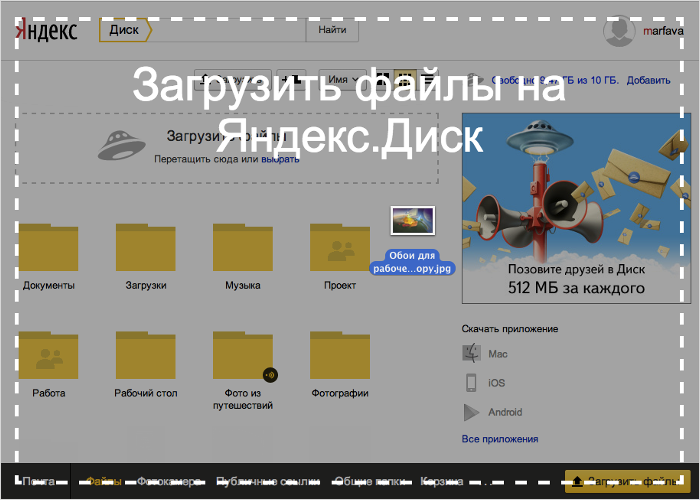
Завантаження файлів за допомогою програмного забезпечення "Яндекс.Діск"
Перш ніж описувати даний метод, вам потрібно завантажити це програмне забезпечення з офіційного сайту . Після нескладної установки вам необхідно скопіювати потрібні вам файли в папку, створену програмою. Всі файли і папки, що з'явилися в папці програми "Яндекс.Діск" на вашому ПК, автоматично передаватиметься в онлайн-сервіс.
Синхронізація мобільних пристроїв на базі iOS і Android
Як вже було сказано, існую спеціальні мобільні додатки для двох операційних систем - iOS і Android. Це дає можливість скидати необхідні файли і фотографії, також є можливість відразу зберігати фотографії на мобільний пристрій.
Завантаження файлів з iOS і Android пристроїв
Завантаження з iOS і Android пристроїв аналогічна. Для початку необхідно відкрити папку, в яку буде завантажений ваш файл. Це можна зробити шляхом натискання кнопки "+" (верхній правий кут). Після додаток саме запропонує вам вибрати необхідні дані з галереї, зробити нове фото за коштами камери або створити нову папку. Після того, як ви вибрали потрібні вам файли необхідно натиснути на кнопку "Готово".
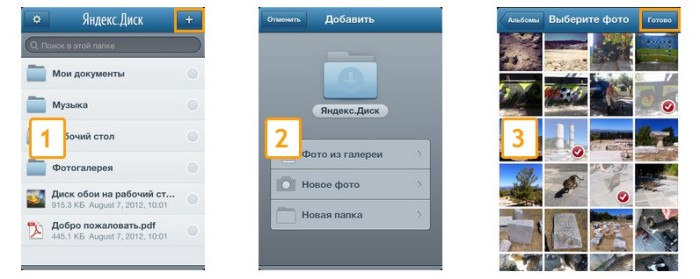
Завантаження сторонніх (чужих) файлів
Дана процедура не складає особливих труднощів. Все що вам потрібно зробити, так це натиснути на посилання, яку вам надали. Далі ви переміститеся в сховище ту людину, за посиланням якого ви пройшли. Після цього перед вами буде можливість завантажити даний файл або зберегти на ваш "Яндекс.Діск". Щоб завантажити файл, вам необхідно натиснути на кнопку "Завантажити", а що б зберегти файл на вашому "Яндекс.Діск", тоді вам необхідно натиснути на кнопку "Зберегти на Яндекс.Діск". У підсумку ви можете до вашого збереженому файлу за коштами верхньої панелі "Яндекс.Діск", натиснувши на кнопку у вигляді цього квадрата всередині якого розташовано три крапки - далі потрібно буде натиснути на кнопку "Завантаження".
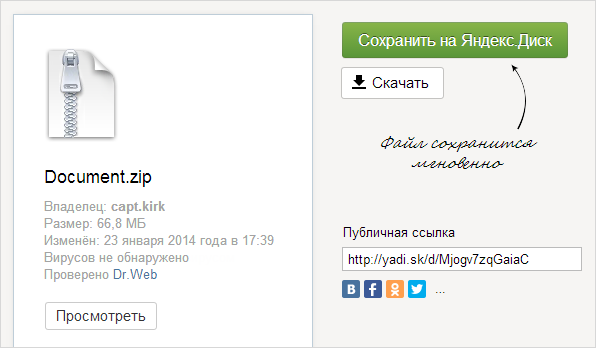
Якщо вам подобатися наш сайт або конкретні сторінки, будь ласка, натисніть на кнопку "Мені подобається" нижче. Ви зможете поділитися з друзями цікавою і корисною інформацією, а я буду дуже вдячний вам.